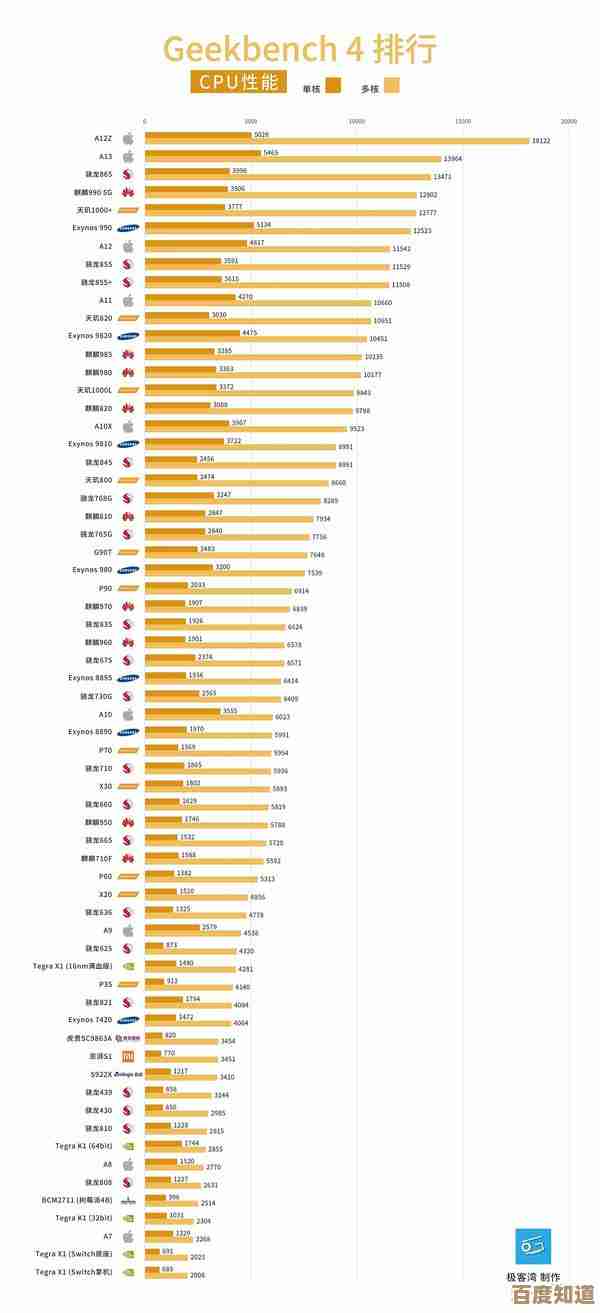Win11系统更新后天翼校园网连接问题解决方案探析
- 问答
- 2025-11-07 12:36:42
- 2
不少升级到Windows 11系统的大学生朋友遇到了一个烦心事:系统更新后,原本用得好好的天翼校园网客户端突然“罢工”了,要么无法连接,要么频繁断线,提示各种错误,这直接影响了大家的学习、选课和娱乐,这个问题其实很普遍,其根源在于Windows 11作为较新的操作系统,在安全策略、网络协议和驱动管理上进行了更新,而这些更新有时会与为旧版本Windows设计的校园网认证客户端(比如天翼校园网客户端)产生兼容性冲突,下面我们就来一起探析一下可能的原因和可以尝试的解决方案。
最可能也是最常见的原因,是客户端的兼容性问题,根据许多学生在校园论坛和贴吧的反馈,天翼校园网客户端很多时候是为Windows 7或Windows 10系统设计和测试的,当系统升级到Win11后,客户端的某些核心组件,特别是需要深入系统底层进行网络认证的驱动或服务,可能无法在新系统上正常加载或运行,这就好比一把旧钥匙,可能打不开新换的锁芯。
针对这个核心问题,最直接的解决思路是尝试以兼容模式运行客户端,具体操作方法是,找到天翼校园网客户端的启动程序(通常是.exe文件),右键点击它,选择“属性”,然后找到“兼容性”选项卡,可以勾选“以兼容模式运行这个程序”,然后在下拉菜单中选择一个较早的Windows版本,比如Windows 8或Windows 7,也可以尝试勾选“以管理员身份运行此程序”,因为客户端可能需要较高的权限才能修改网络设置,完成设置后,点击“应用”并确定,然后重新启动客户端试试看,很多用户反映,通过这个方法成功解决了问题。
Windows 11自身增强的安全防护措施也可能是“元凶”之一,特别是Windows Defender防火墙,它可能会在系统更新后,重新评估并阻止天翼客户端的一些网络行为,误认为是可疑活动,一些第三方安全软件(如360、电脑管家等)也可能与系统更新后的网络组件或客户端产生冲突。
对于这种情况,我们可以检查防火墙设置,可以暂时关闭Windows Defender防火墙和第三方安全软件的实时防护功能,然后尝试连接天翼校园网,如果此时能够正常连接,说明问题就出在防火墙拦截上,我们不需要一直关闭防火墙,只需将天翼校园网客户端添加到防火墙的“允许应用通过防火墙”的白名单中即可,具体路径在系统的“设置”->“隐私和安全性”->“Windows安全中心”->“防火墙和网络保护”->“允许应用通过防火墙”中进行设置。
第三个需要排查的方向是网络适配器的驱动和设置,Windows 11更新有时会重置网络配置或安装新的网卡驱动程序,这些新的驱动未必与天翼客户端的认证方式完美契合,我们可以尝试将网卡驱动回滚到之前的版本,操作步骤是:右键点击“开始”按钮,选择“设备管理器”,找到“网络适配器”,展开后右键点击你正在使用的有线或无线网卡,选择“属性”,在“驱动程序”选项卡中,回退驱动程序”按钮是可点击状态,说明系统更新了驱动,可以尝试点击回退到之前的版本。
一个非常有效的“重置大法”是使用Windows自带的网络重置功能,在Win11的“设置”->“网络和Internet”->“高级网络设置”里,可以找到“网络重置”选项,这个操作会删除并重新安装你所有的网络适配器,并将其他网络组件设置恢复为初始状态,执行后需要重启电脑,根据微软官方支持文档的描述,这是解决因系统更新导致的复杂网络问题的有效手段,但请注意,执行后你需要重新输入Wi-Fi密码等信息。
如果以上方法都尝试过后问题依旧,那么问题可能出在客户端软件本身已经过于陈旧,无法适应Win11的新环境,这时,最有效的办法就是寻找更新版本的客户端,你应该主动访问天翼校园网的官方网站,或者咨询学校的网络信息中心,询问是否有专门为Windows 11系统优化或测试过的最新版客户端可供下载安装,替换掉旧版本客户端往往是根治问题的最佳途径。
Win11更新后无法连接天翼校园网是一个典型的软件兼容性问题,解决思路应该从软件兼容性设置、系统安全策略调整、网络驱动重置以及客户端本身更新这几个主要方面由简到繁地进行排查,希望这些探析和方案能帮助遇到同样问题的同学尽快恢复网络连接,畅游校园信息高速路。

本文由太叔访天于2025-11-07发表在笙亿网络策划,如有疑问,请联系我们。
本文链接:http://www.haoid.cn/wenda/59950.html

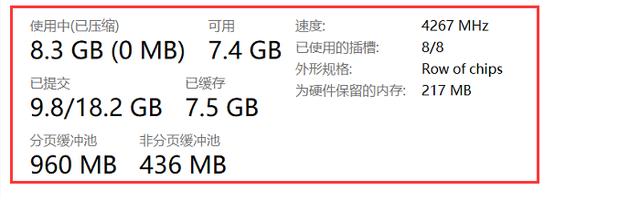
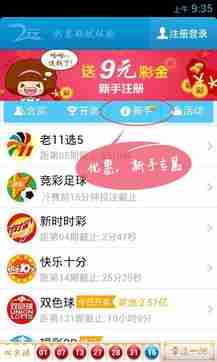
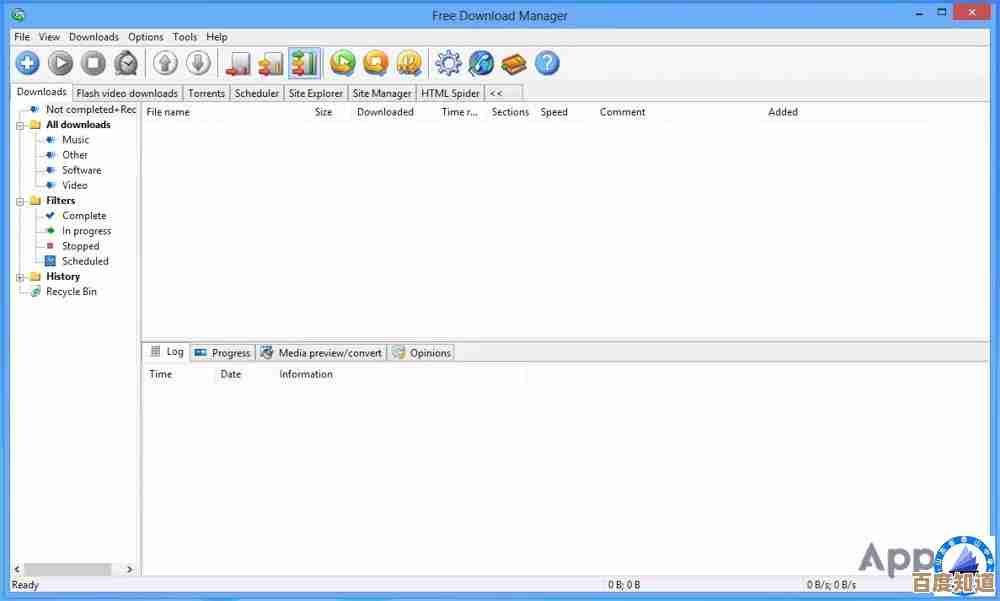
![[闪动]探索光影艺术,体验视觉与情感的魔力绽放!](http://www.haoid.cn/zb_users/upload/2025/11/20251107135428176249486831754.jpg)